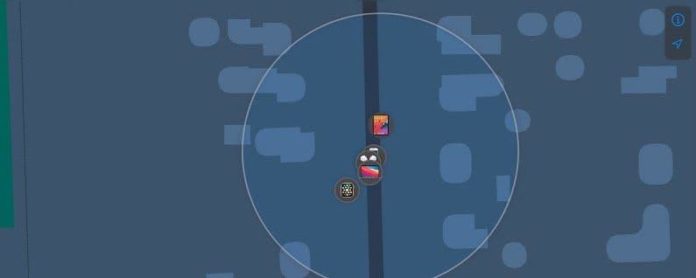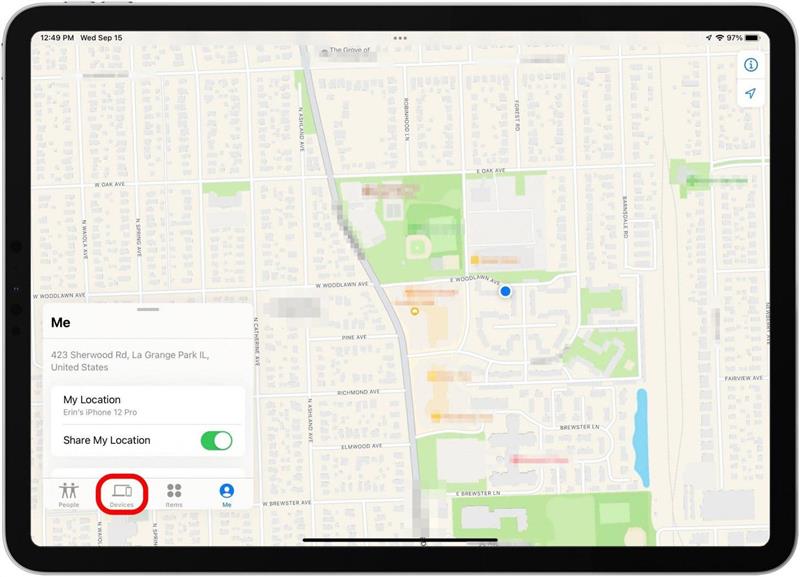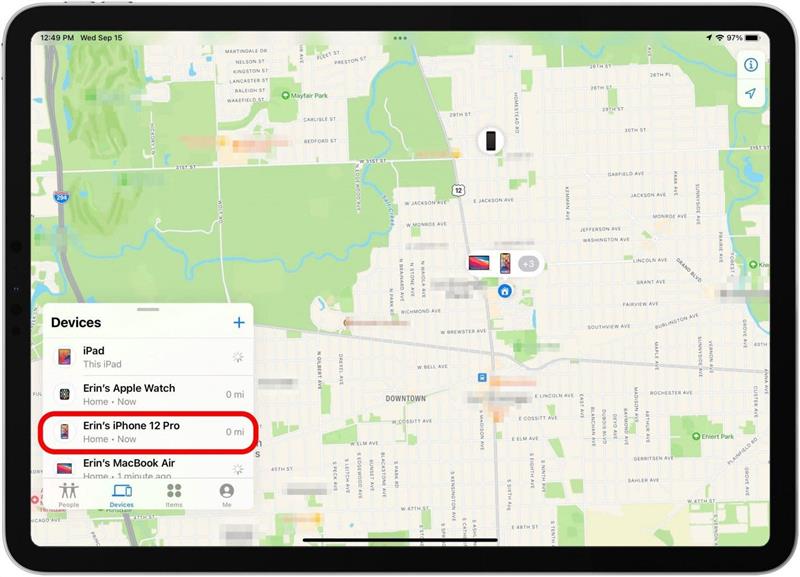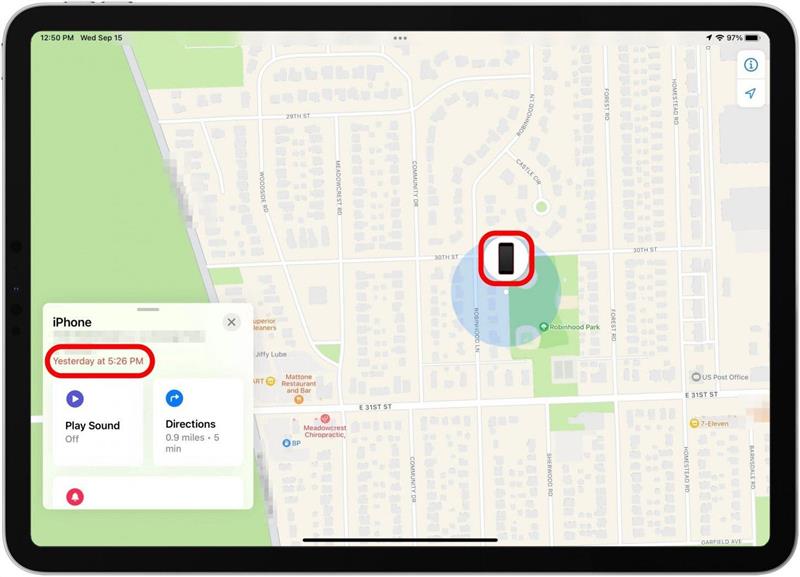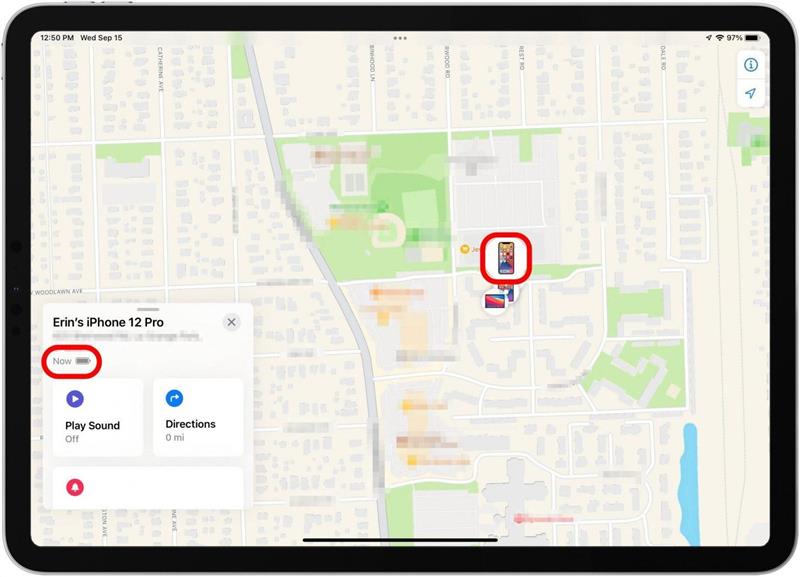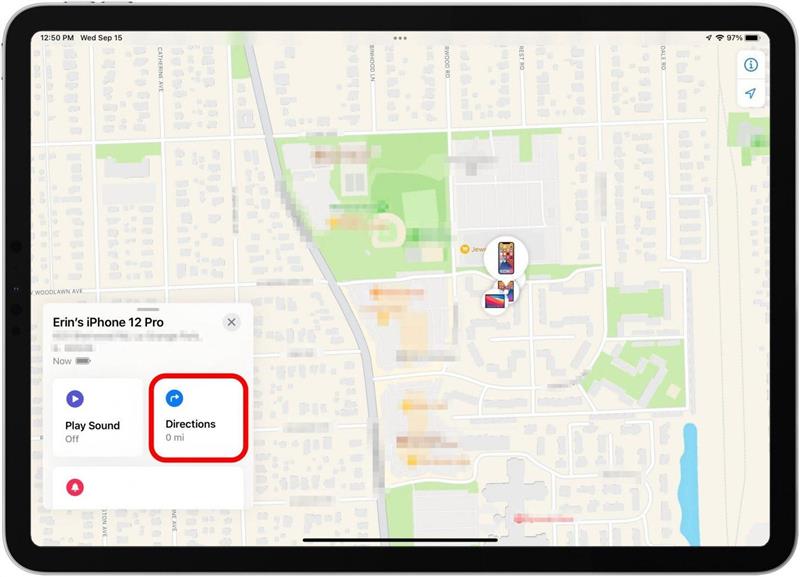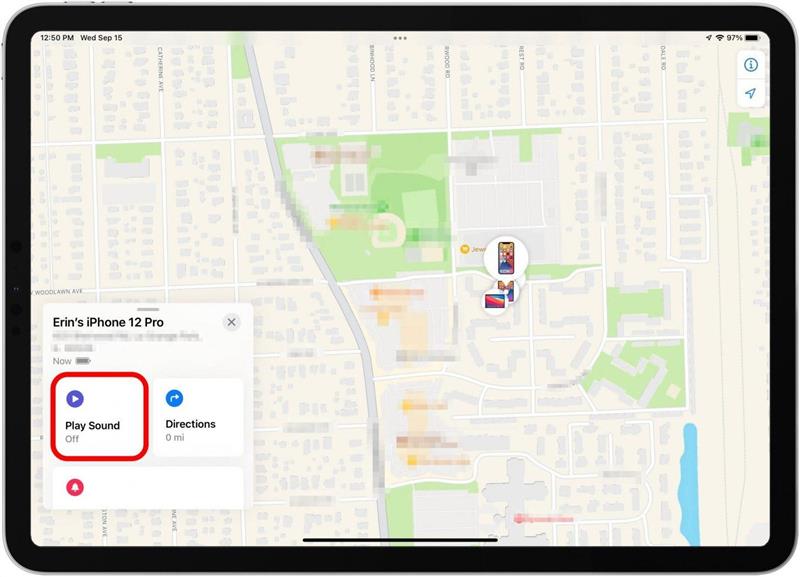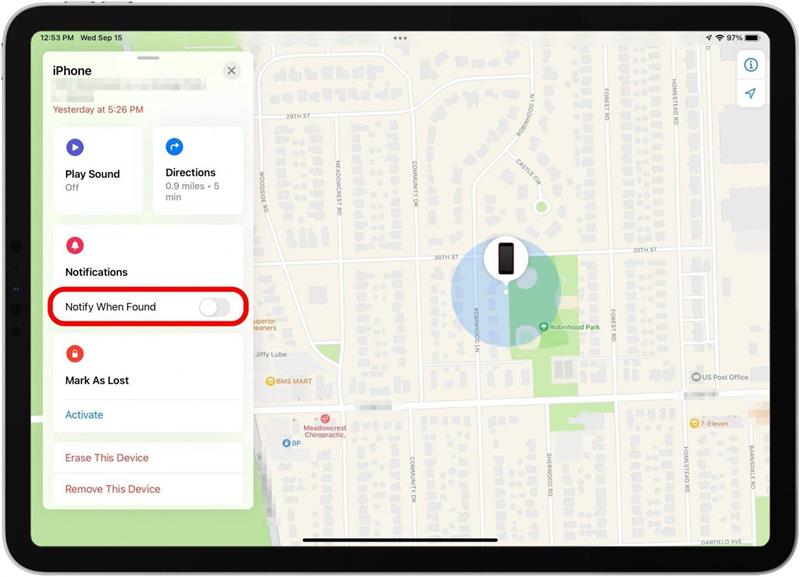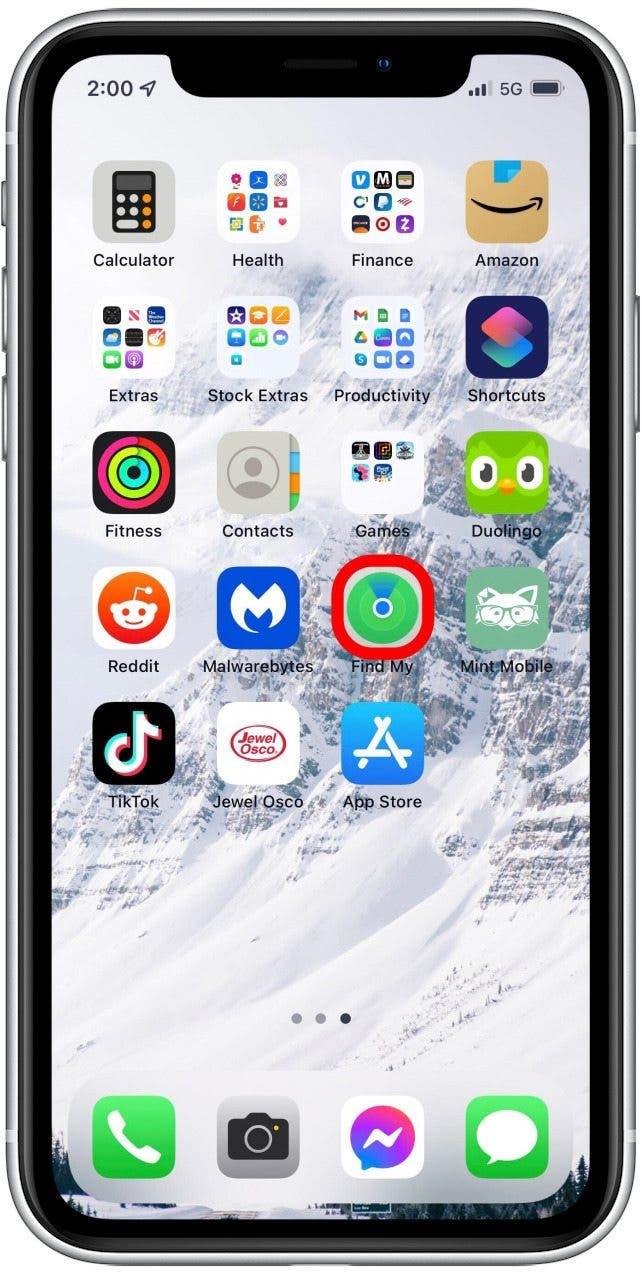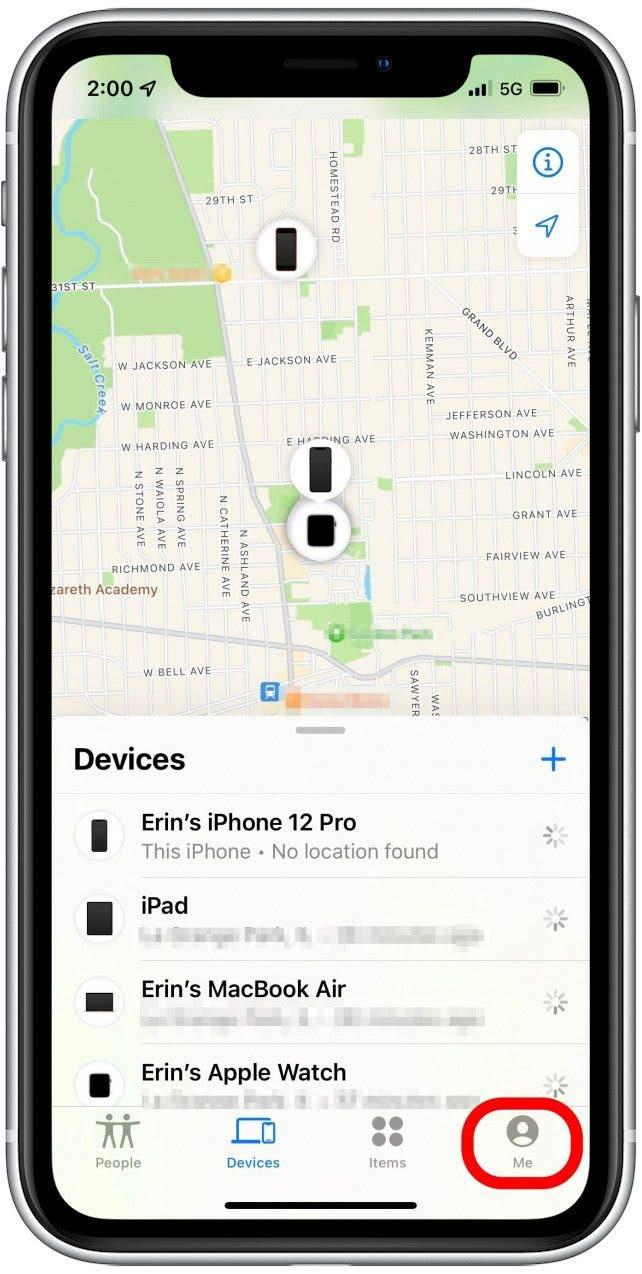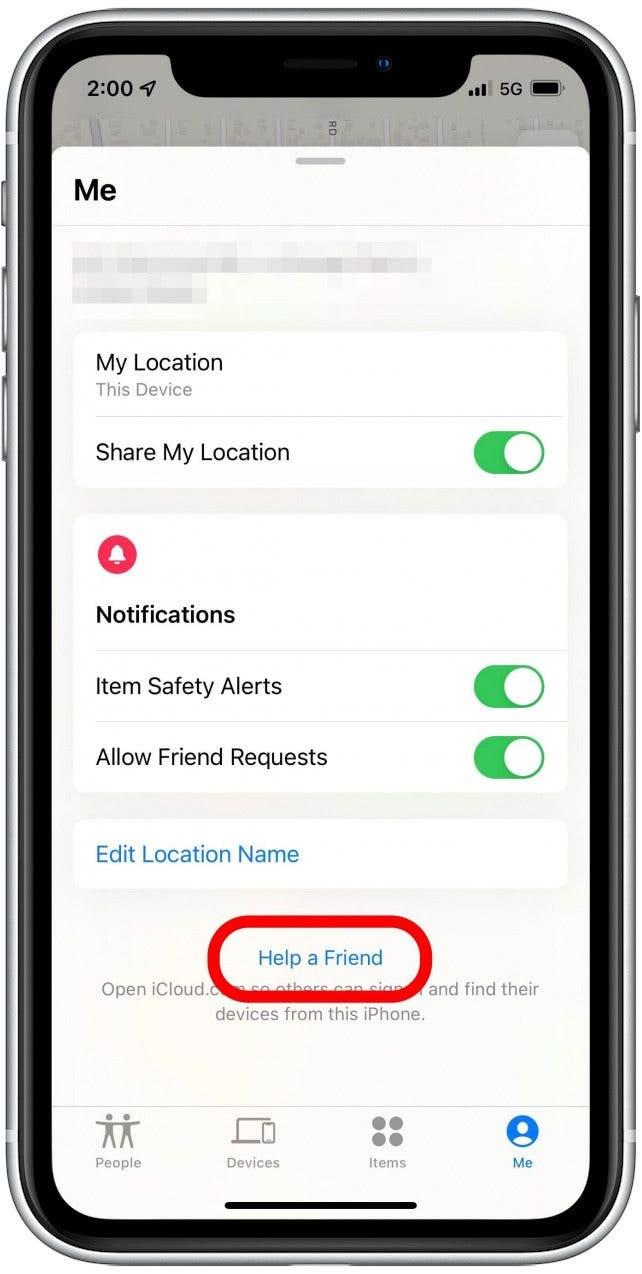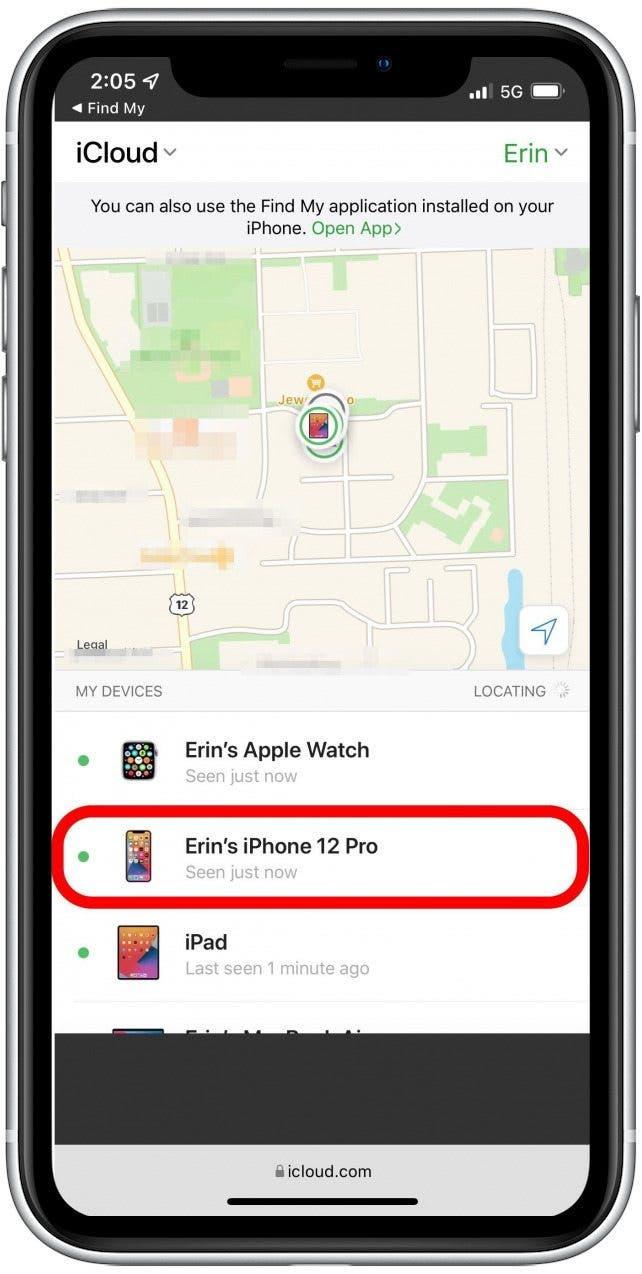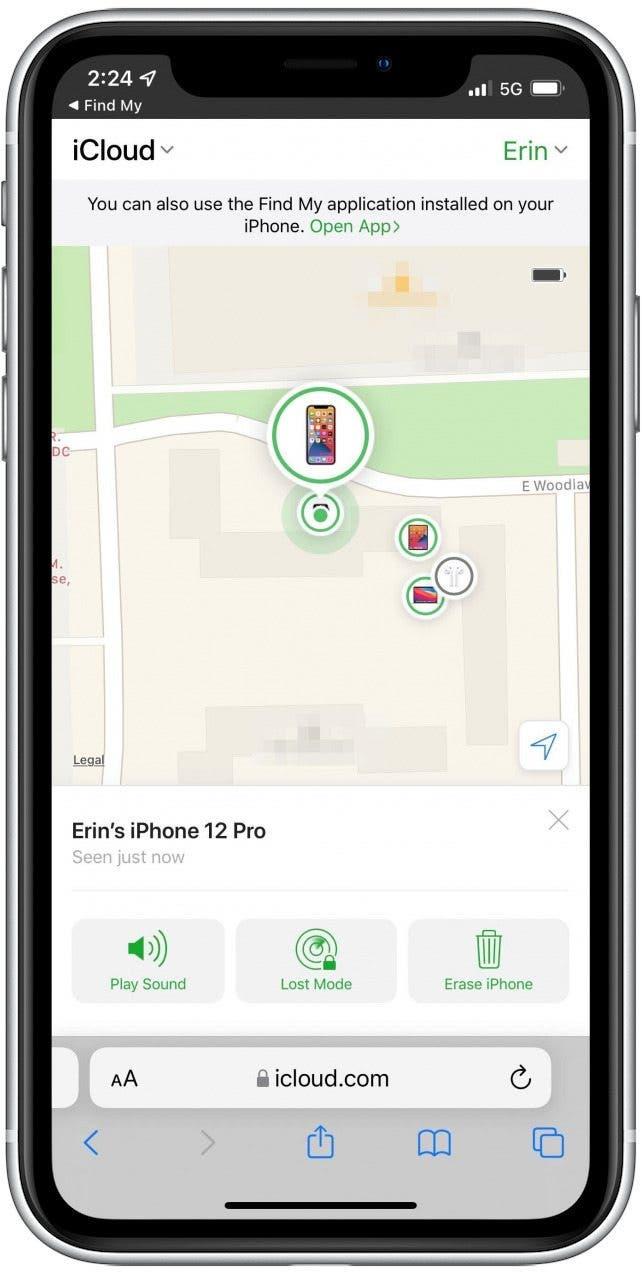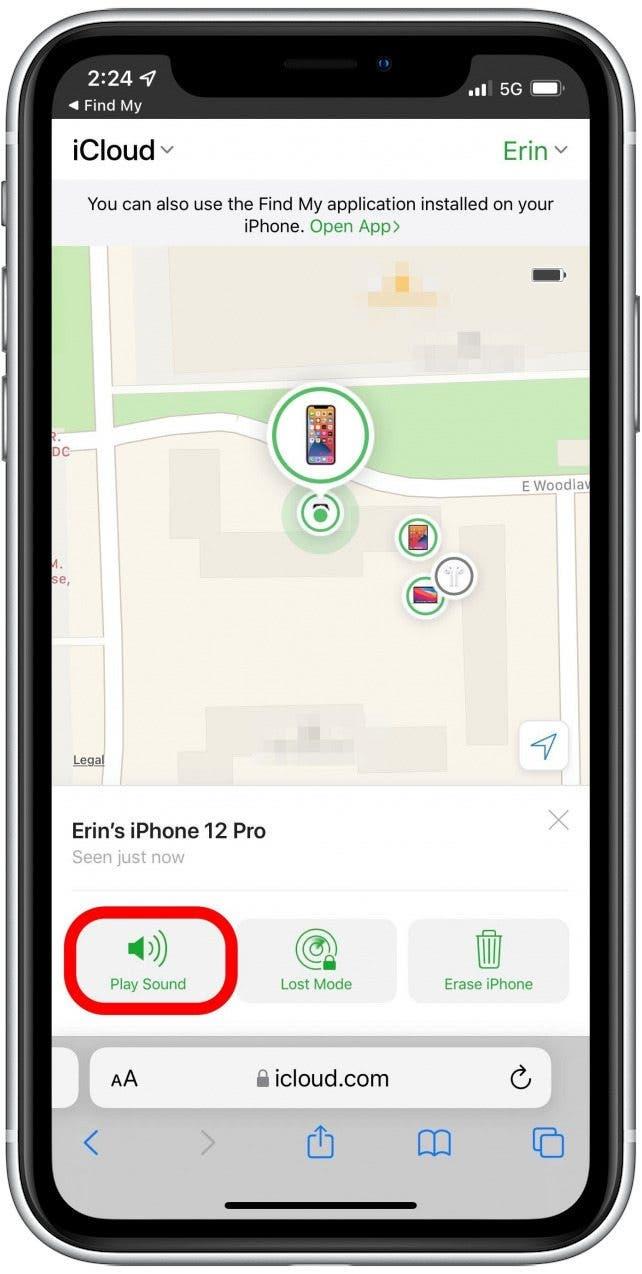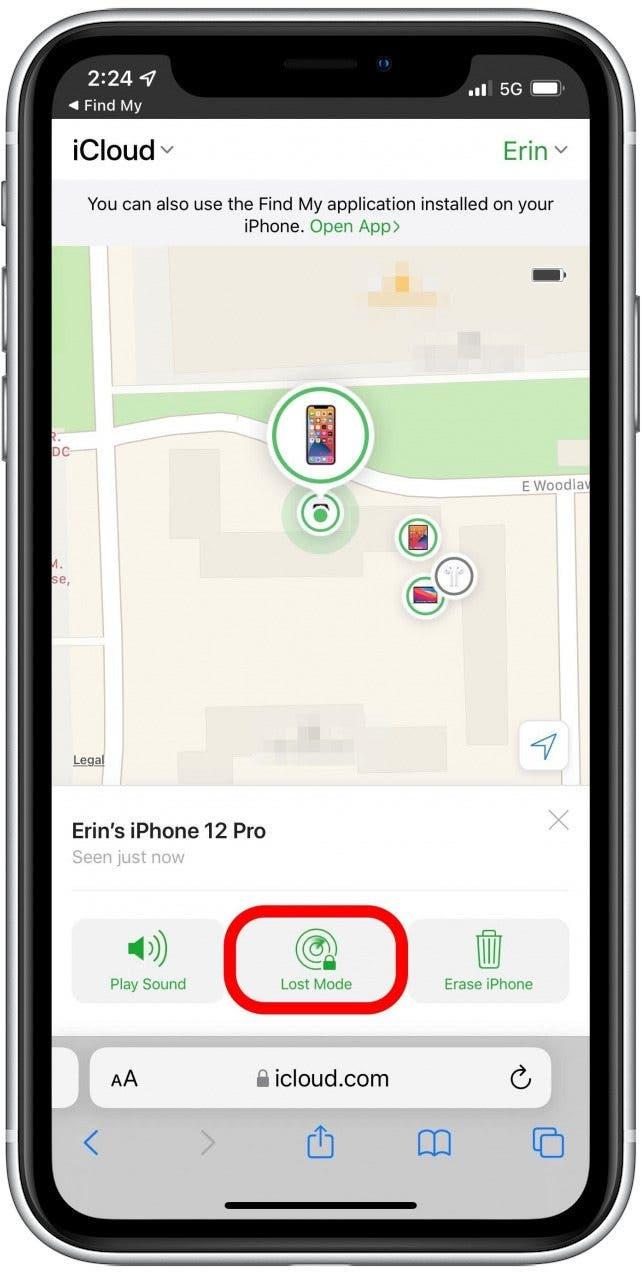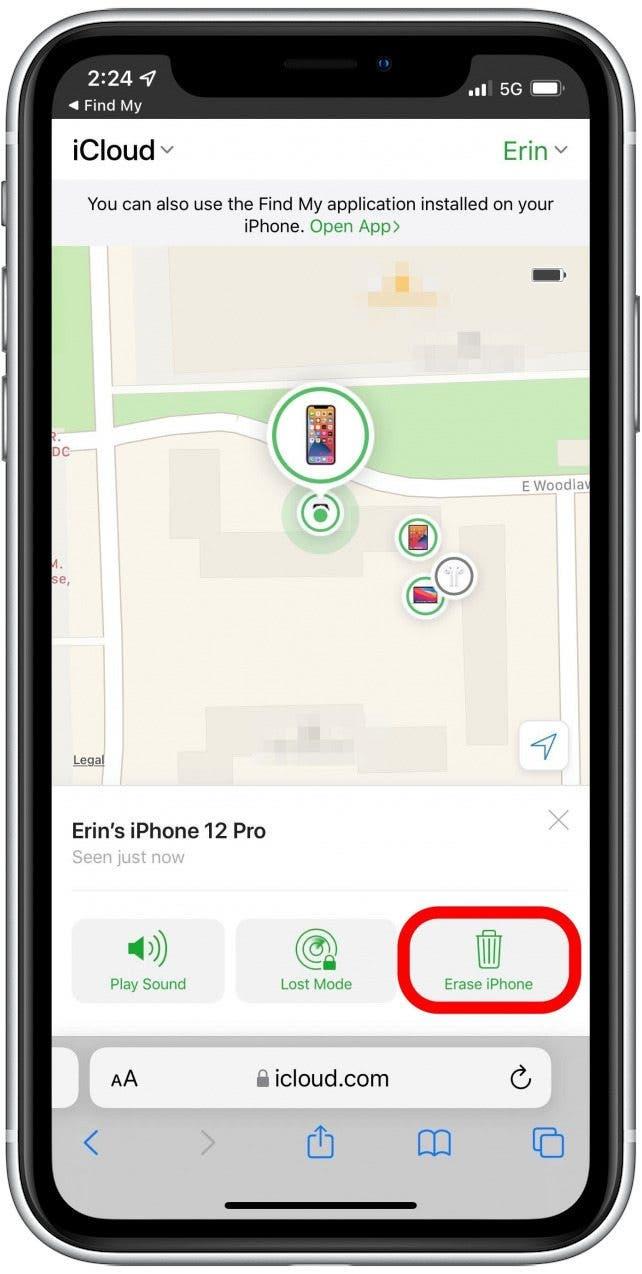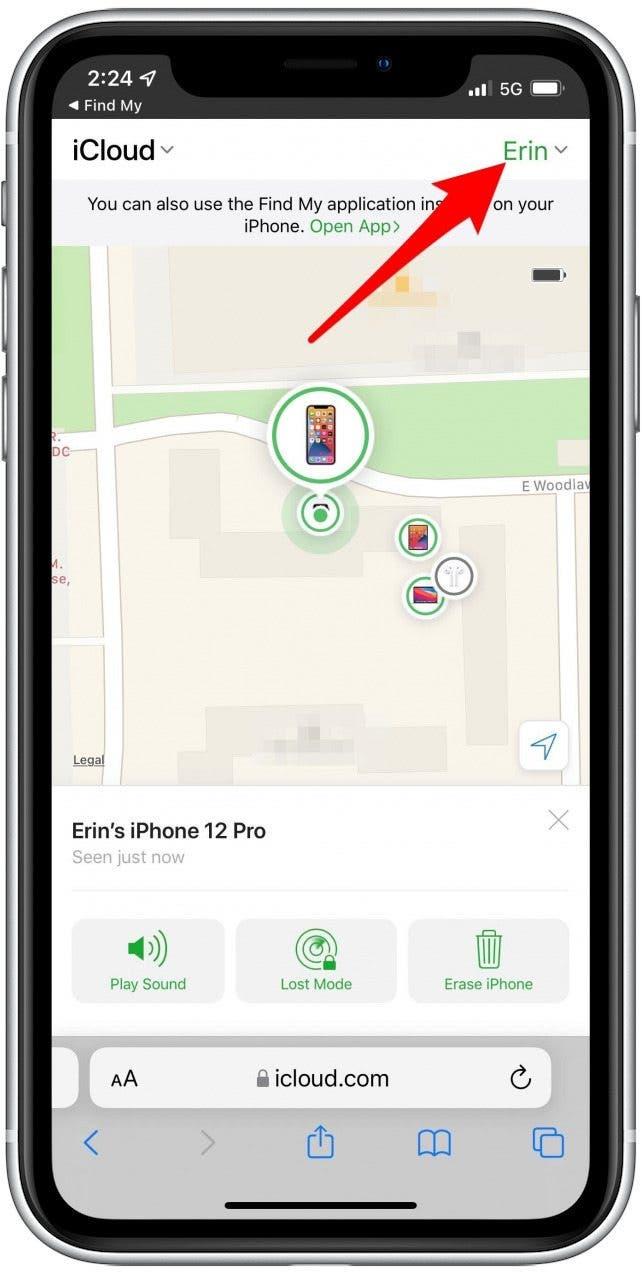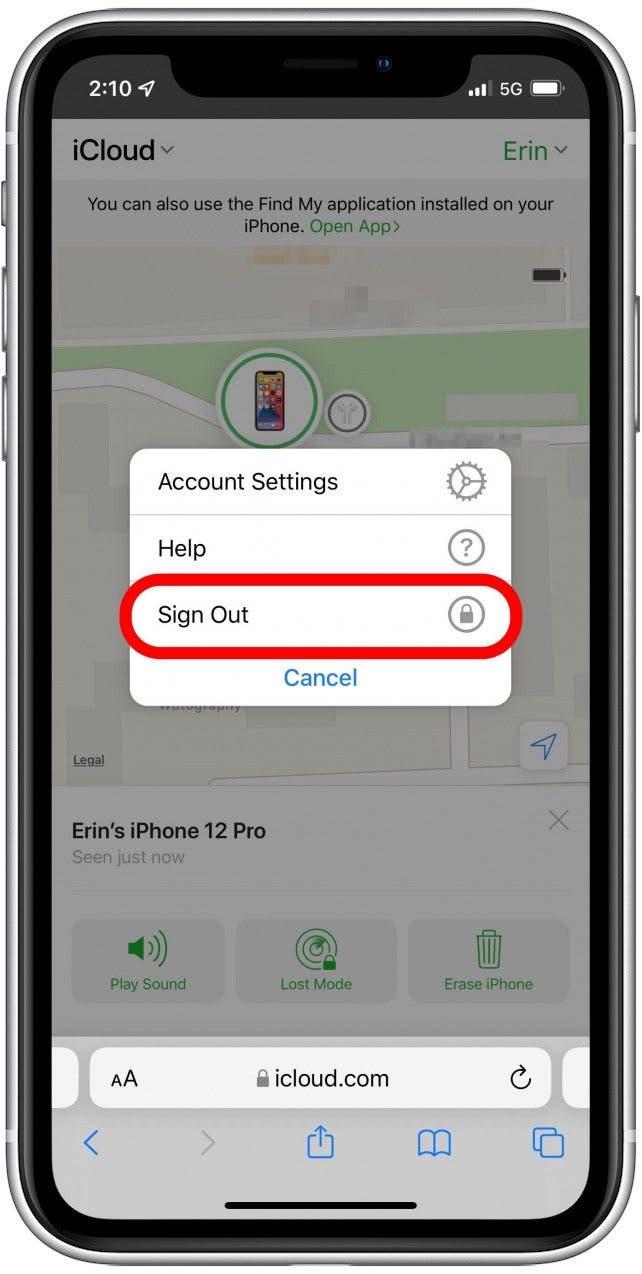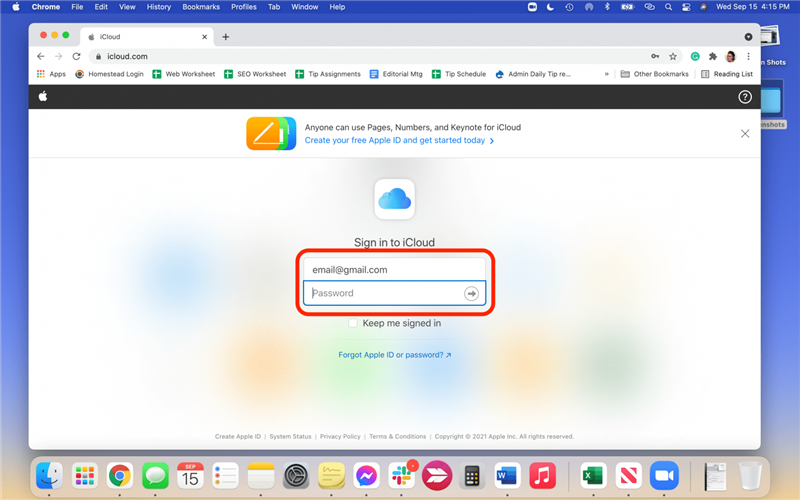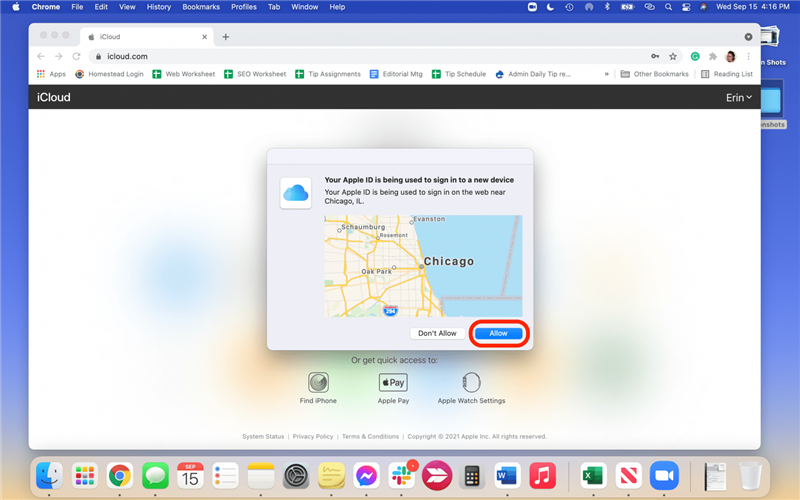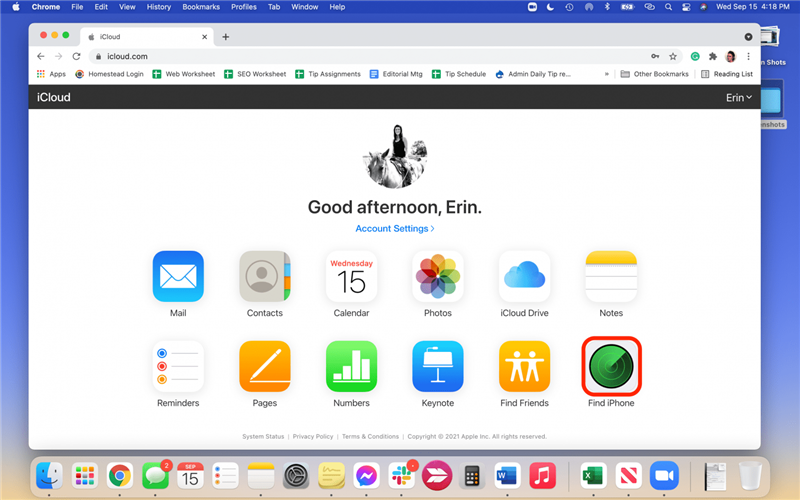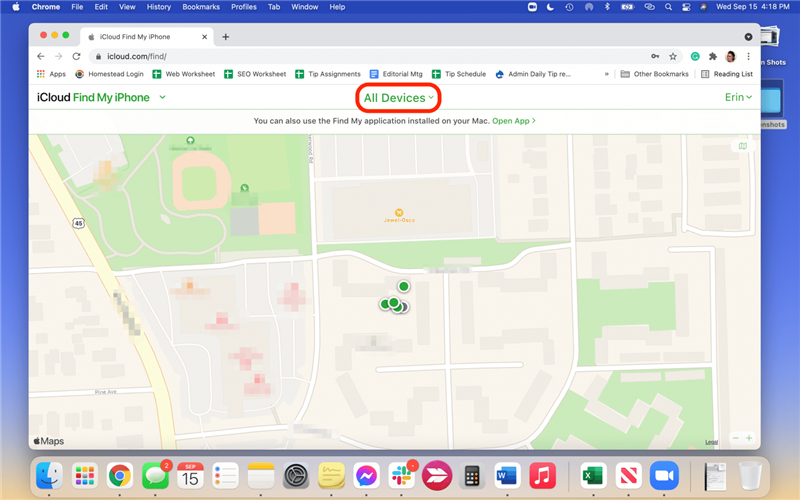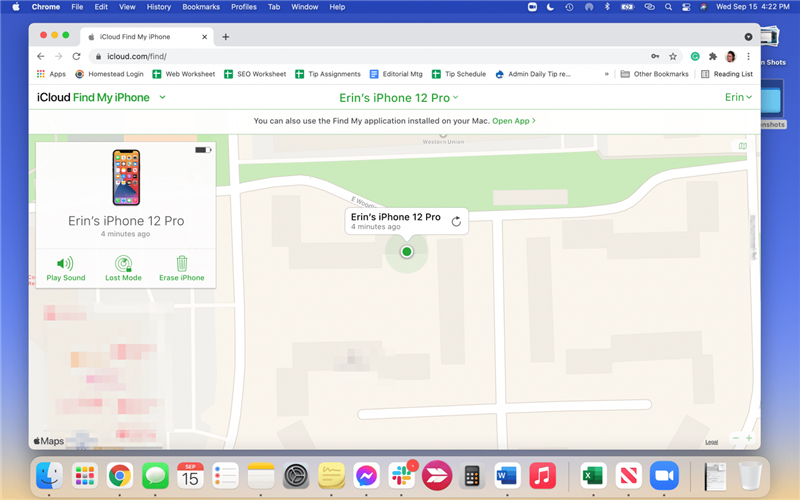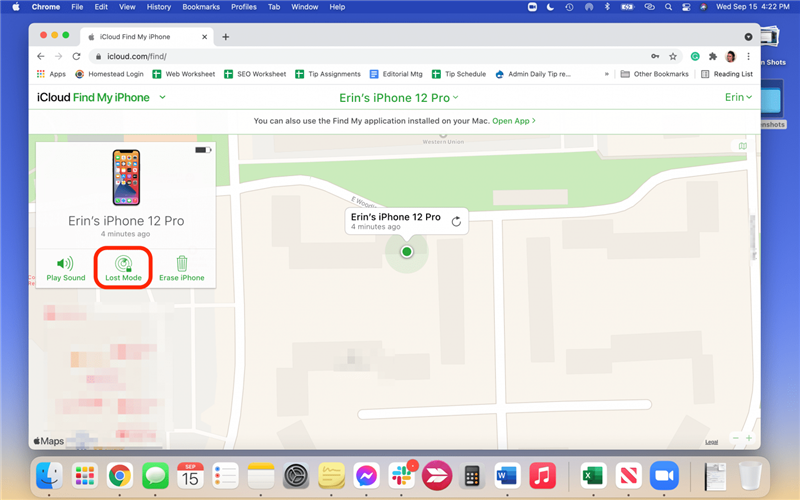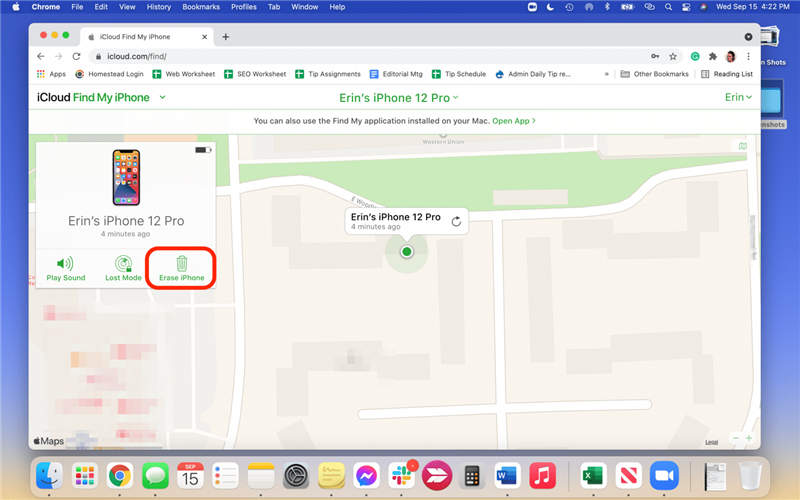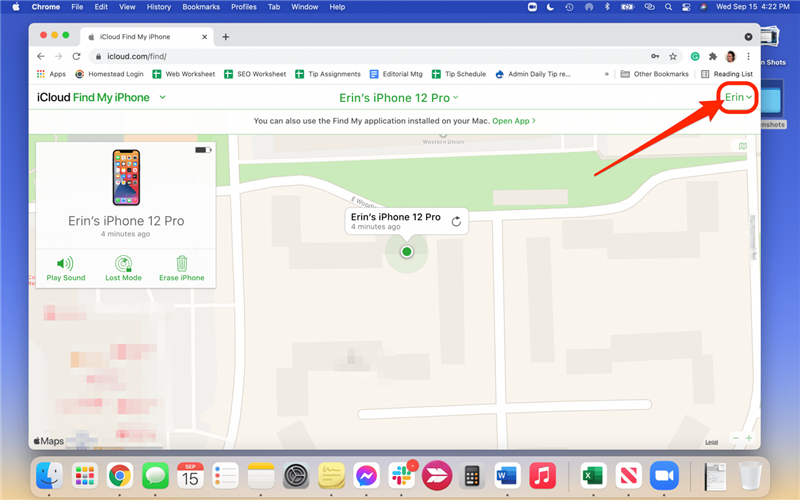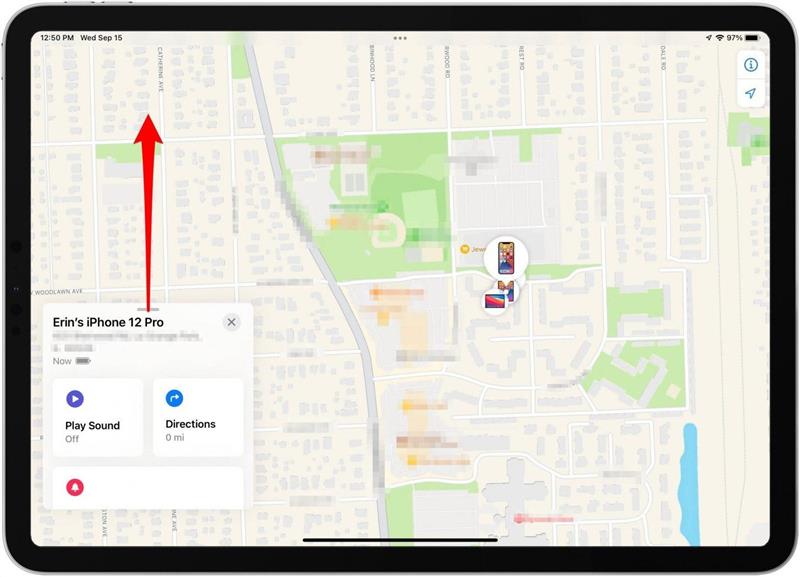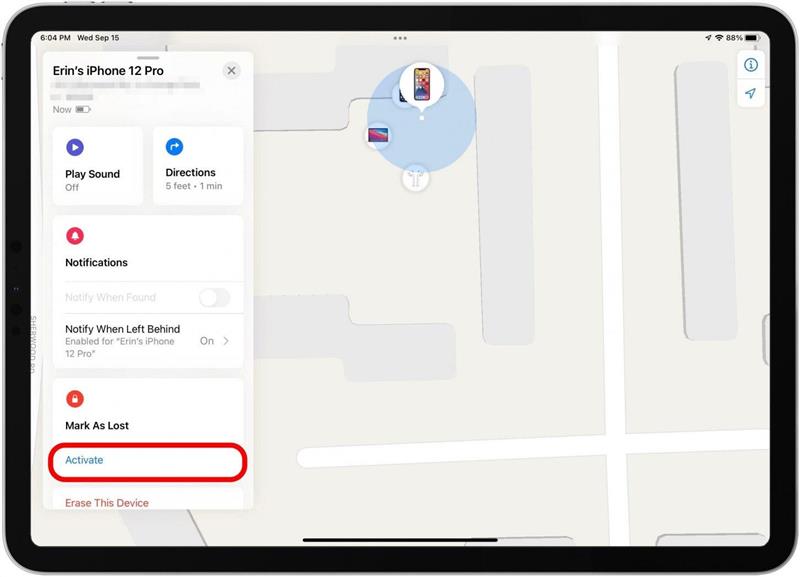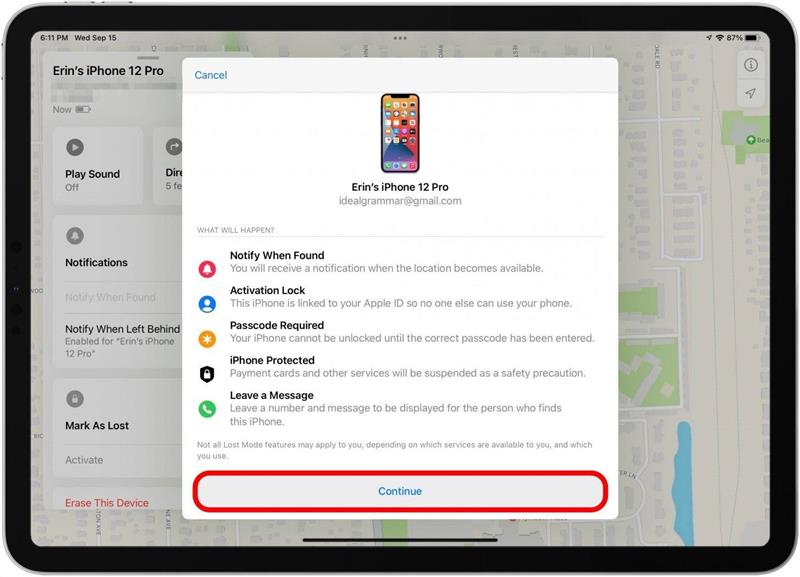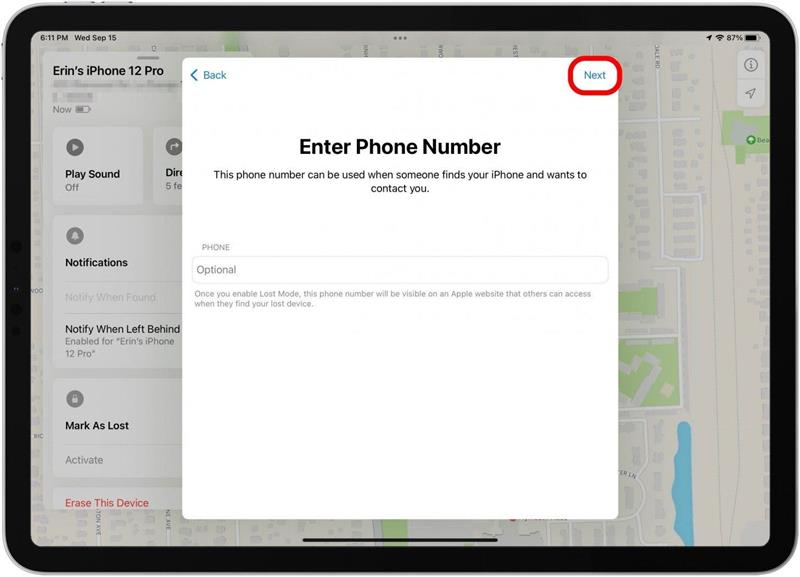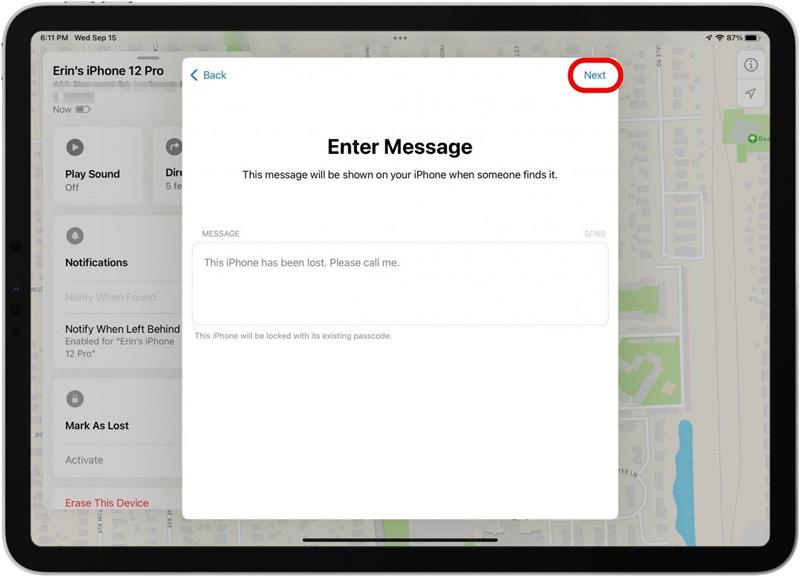“Ho perso il mio iPhone ed è morto. Posso rintracciarlo?” Quando ho bisogno di trovare il mio iPhone morto, utilizzo la funzione Trova il mio iPhone ultima posizione nota. Questa funzione ti aiuterà a trovare l’ultima posizione di un iPhone morto prima che il telefono morisse, il che spesso porta al ripristino del dispositivo! Ti mostreremo i modi migliori per controllare l’ultima posizione di un iPhone.
Salta a:
- Come trovare il tuo iPhone quando è morto usando un iPad
- Come trovare il mio iPhone da un altro iPhone
- Come trovare un iPhone smarrito: usa iCloud.com/Find
- Cosa fare se non riesci a trovare il tuo telefono ed è morto
- Cosa succede se non ho abilitato Trova il mio iPhone? Come trovare un iPhone smarrito utilizzando Google Maps
- Trova il mio iPhone funziona con dispositivi di terze parti?
Come trovare un iPhone offline, morto o spento: 6 semplici metodi
Utilizza i seguenti metodi se stai cercando di scoprire come trovare un iPhone perso che è spento o non è attualmente rintracciabile. È importante notare che se sospetti che il tuo iPhone sia stato rubato, dovresti contattare le autorità locali. Non tentare di recuperare da solo il telefono rubato, ma segui invece la nostra guida su cosa fare se il tuo iPhone viene perso o rubato in modo permanente, poiché questi passaggi saranno diversi da quelli necessari per trovare un telefono smarrito con la funzione Trova la mia ultima posizione nota.
Come trovare il tuo iPhone quando è morto usando un iPad
In questa sezione ti mostreremo come trovare un iPhone perso che è morto utilizzando l’app Trova il mio su un iPad. Se il tuo iPhone è morto, verrai indirizzato all’ultimo posto in cui si trovava il tuo iPhone prima che la batteria si esaurisse. Se il tuo iPhone perso è offline ma non è morto, l’app Trova il mio troverà la posizione attuale dell’iPhone perso utilizzando i dispositivi Apple nelle vicinanze. Per trovare il tuo iPhone smarrito su un iPad o sull’iPhone di un amico (anche se è morto):
- Apri l’app Dov’è sul dispositivo che stai utilizzando.

- Tocca la scheda Dispositivi.

- Apparirà una mappa con un elenco dei tuoi dispositivi abilitati a Trova il mio.
- Seleziona il tuo iPhone dall’elenco dei dispositivi.

- Se il tuo iPhone smarrito è morto o spento, apparirà sulla mappa come un iPhone con uno schermo nero e vedrai un testo rosso nella barra laterale che ti informa quando è stata salvata l’ultima posizione nota di Trova il mio iPhone.

- Se il tuo iPhone è acceso, apparirà con una schermata Home attiva (colorata) e vedrai un’icona della batteria mostrata nella barra laterale che mostra la durata residua della batteria.

- Tocca Indicazioni stradali per ottenere indicazioni stradali o pedonali verso la posizione del tuo iPhone smarrito.

- Se l’iPhone è offline ma non è morto, puoi toccare Riproduci suono per aiutarti a individuare il tuo iPhone quando ti avvicini.

- Se l’iPhone è guasto, puoi scorrere verso l’alto sulla barra laterale e attivare Avvisa quando trovato per inviare notifiche e un aggiornamento della posizione al tuo iPad alla successiva accensione dell’iPhone smarrito.

Come trovare il mio iPhone da un altro iPhone
Come posso rintracciare il mio iPhone se è offline o morto e non ho un iPad da usare? In questo caso, i tuoi amici e la tua famiglia possono aiutarti a ritrovare il tuo iPhone perso permettendoti di accedere al tuo dispositivo sul loro iPhone. Quando utilizzi un iPhone diverso legato all’ID Apple di qualcun altro, non uscire dal suo ID in Impostazioni; usa la scheda Io nell’app Dov’è per accedere da remoto. Ecco come utilizzare il dispositivo Apple di qualcun altro per trovare il tuo iPhone perso.
- Apri l’app Trova la miasull’iPhone del tuo amico.

- Seleziona la scheda Io.

- Scorri verso il basso e tocca Aiuta un amico.

- Ti verrà chiesto di accedere a iCloud. Se ti viene richiesto di accedere utilizzando Touch o Face ID, seleziona Usa ID Apple diverso nella parte inferiore della notifica popup.
- Accedi utilizzando il tuo ID Apple e la tua password.
- Quando ti viene chiesto di salvare la password, seleziona Non ora.
- Per trovare il tuo iPhone perso, toccalo nell’elenco dei dispositivi che appare nella parte inferiore dello schermo.

- Lo schermo mostrerà un cerchio intorno all’area in cui si trova il tuo iPhone e ingrandirà se necessario.

- Vedrai ora diversi pulsanti sotto la mappa.
- Riproduci suono è utile quando ti avvicini all’iPhone smarrito e pensi di poter sentire il tono che riproduce per aiutarti a ritrovarlo.

- La Modalità smarrito metterà il tuo iPhone in Modalità smarrito per proteggere i tuoi dati.

- Cancella iPhone deve essere utilizzato solo se ritieni che il tuo iPhone sia stato perso o rubato in modo permanente e solo dopo alcuni altri passaggi.

- Usa la mappa per localizzare il tuo iPhone se è nelle vicinanze oppure tocca Indicazioni stradali per ottenere le indicazioni di Apple Maps per la posizione del tuo iPhone smarrito se è più lontano.
- Al termine, tocca il tuo nome nell’angolo in alto a destra della schermata dell’app Dov’è.

- Seleziona Esci per non rimanere connesso all’iPhone del tuo amico.

Come trovare un iPhone smarrito: usa iCloud.com/Find
La maggior parte delle persone che cercano come trovare un iPhone morto o comunque offline utilizzerà un computer. Sebbene l’app sia stata rinominata su iPad e iPhone, si chiama ancora Trova il mio iPhone quando accedi a iCloud.com utilizzando il tuo PC o Mac. L’app reale su un Mac si chiama Trova il mio e puoi usarla per trovare un iPhone perso, batteria scarica o altro, proprio come faresti con l’app sul tuo iPhone o iPad. Se devi monitorare il tuo iPhone utilizzando l’app Trova il mio iPhone di iCloud.com da un browser web laptop o desktop, ecco come:
- Apri un browser e vai su icloud.com oppure apri l’app Trova la mia sul tuo computer.
- Se utilizzi iCloud.com per trovare un iPhone smarrito, accedi utilizzando il tuo ID Apple e la password.

- Se richiesto, fai clic su Consenti per consentire l’uso di iCloud.com sul dispositivo che stai utilizzando e completa l’autorizzazione a due fattori.

- Fai clic sull’icona dell’app Trova iPhone.

- Seleziona Tutti i dispositivi in alto e scegli il tuo iPhone mancante.

- La mappa mostrerà dove si trova il tuo iPhone perso.

- Se temi che qualcuno trovi il tuo iPhone smarrito e acceda ai suoi dati, Modalità smarrito metterà il tuo telefono in Modalità smarrito per proteggere i tuoi dati.

- Cancella iPhone deve essere utilizzato solo se ritieni che il tuo iPhone sia permanentemente perso o rubato, e solo dopo alcuni altri passaggi.

- Per uscire, fai clic sul tuo nome nell’angolo in alto a destra, quindi fai clic su Esci.

Cosa fare se non riesci a trovare il tuo telefono ed è morto
Se hai provato questi passaggi e ancora non riesci a trovare l’iPhone perso, potresti voler attivare la modalità iPhone smarrito. Ti mostreremo come, ma prima cosa fa la Modalità smarrito?
Quando utilizzi Dov’è per localizzare il tuo iPhone smarrito, vedrai un’opzione chiamata Contrassegna come smarrito. Se abilitato, Contrassegna come smarrito (Modalità smarrito) bloccherà in remoto il tuo dispositivo e visualizzerà un messaggio personalizzato con un numero di telefono a cui potrai essere raggiunto nel caso qualcuno trovi il tuo iPhone smarrito. Apple Pay sarà disabilitato, così come la maggior parte delle notifiche. Questa modalità attiva anche i servizi di localizzazione da remoto in modo che tu possa localizzare il tuo dispositivo nell’app Dov’è se non hai ancora avuto successo.
Segnala come smarrito richiede che il tuo iPhone abbia ancora la carica residua della batteria. Se il tuo iPhone perso è morto, puoi comunque abilitare Contrassegna come smarrito, ma la modalità si attiverà solo quando il tuo iPhone si riaccenderà e si connetterà a Wi-Fi, dati cellulare o Bluetooth. Se sospetti che il tuo iPhone abbia ancora la batteria, ti consiglio di utilizzare Contrassegna come smarrito. Puoi farlo tramite iCloud.com o su un altro dispositivo, come dimostrato nei passaggi seguenti.
- Apri l’app Trova la mia su un dispositivo disponibile su cui è stato eseguito l’accesso al tuo ID Apple.

- Vai alla scheda Dispositivi.

- Seleziona il tuo iPhone perso dall’elenco.

- Scorri verso l’alto sulla barra laterale per vedere più opzioni.

- In Contrassegna come smarrito, seleziona Attiva.

- Scorri un po’ verso il basso se necessario e tocca Continua.

- Inserisci un numero di telefono dove puoi essere raggiunto nel caso qualcuno trovi il tuo iPhone smarrito, quindi tocca Avanti.

- Inserisci un messaggio da visualizzare dalla schermata di blocco, quindi tocca Attiva.

- Recupera il tuo iPhone perso utilizzando iCloud o l’app Dov’è per monitorare la posizione del telefono.
- Una volta trovato, sblocca il tuo dispositivo con il tuo passcode.
- Tocca Impostazioni quando ti viene chiesto di accedere di nuovo al tuo ID Apple sull’iPhone recuperato.
Trova il mio dispositivo offline con Google Maps
Sfortunatamente, se non hai attivato Trova il mio iPhone, dovrai tornare sui tuoi passi per trovare l’ultima posizione nota di un iPhone, a meno che non hai attivato la cronologia delle posizioni per Google Maps. La cronologia delle posizioni con le mappe di Google sarà in grado di dirti l’ultima posizione del tuo iPhone perso. Se non sei sicuro di aver abilitato o meno la cronologia delle posizioni, visita il link sottostante. Se non lo hai, ti darà un’opzione per abilitarlo, il che è una buona idea nel caso in cui dovessi perdere il telefono in futuro.
- Vai su www.google.com/maps/timeline.
- Assicurati di aver effettuato l’accesso al tuo account Google.
- Seleziona la data in cui il tuo iPhone è scomparso.
- Controlla la tua ultima posizione e vai a prendere quel telefono!
Trova il mio iPhone funziona con dispositivi di terze parti?
Fino ad ora, la rete Dov’è funzionava solo con i dispositivi Apple. Ora, tuttavia, Apple sta aprendo la rete Dov’è ad app e dispositivi di terze parti. Gli utenti saranno in grado di utilizzare la rete Trova la mia per individuare i dispositivi di terze parti abilitati per la rete Trova la mia, offrendo questa risorsa utile a più di semplici utenti di dispositivi Apple. Dovrebbe essere disponibile entro la fine del 2021, ma spetterà a ciascuna azienda offrire questa funzionalità, quindi potrebbe non essere disponibile su tutti i dispositivi compatibili con Bluetooth.